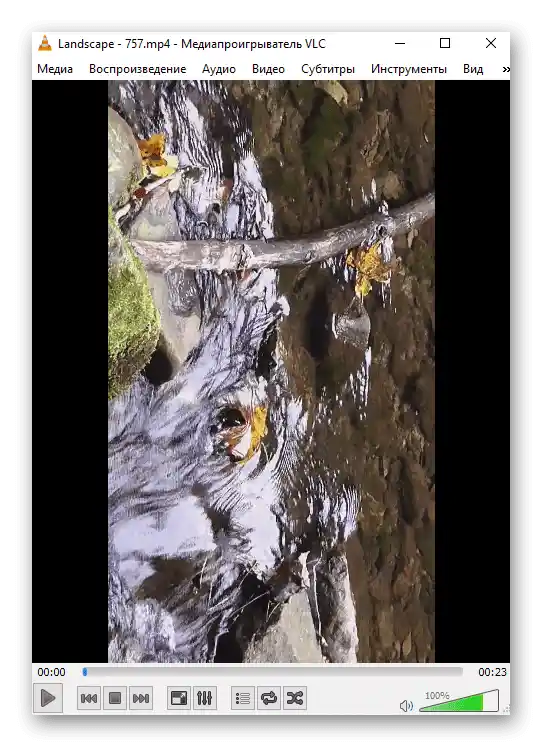محتوا:
روش 1: برنامه "ویرایشگر ویدیو" (ویندوز 10)
در ویندوز 10 یک برنامه داخلی وجود دارد که برای انجام سادهترین ویرایش ویدیو طراحی شده است. قابلیتهای آن بهطور کامل برای چرخاندن ویدیو، برش آن، چسباندن به ویدیوی دیگر یا افزودن موسیقی کافی است.با این حال، اقدامات اضافی تنها به خواست شخصی کاربران انجام میشود و وظیفه اصلی به این صورت انجام میشود:
- منوی "شروع" را باز کنید و از طریق جستجو "ویرایشگر ویدیو" را پیدا کنید.
- یک پروژه جدید خالی ایجاد کنید و بر روی کاشی مخصوص این کار کلیک کنید.
- برای آن یک نام تعیین کنید یا آن را به حال خود بگذارید - در هر صورت میتوانید قبل از ذخیره تغییرش دهید.
- در بخش سمت راست بر روی "افزودن" کلیک کنید تا به انتخاب فایل بروید.
- در پنجره باز شده "مدیر فایل" ویدیو مورد نظر را پیدا کرده و آن را اضافه کنید.
- فرآیند بارگذاری مدتی طول خواهد کشید، بنابراین در حال حاضر فقط منتظر بمانید.
- عنصر را از کتابخانه به تایملاین بکشید تا ویرایش را شروع کنید.
- از دکمه چرخش استفاده کنید و چند بار بر روی آن کلیک کنید تا به اثر مورد نظر برسید.
- نظارت کنید که چگونه تصویر در پنجره پیشنمایش میچرخد و تا زمانی که به نتیجه دلخواه نرسیدید، بر روی همان دکمه کلیک کنید.
- اگر نیاز است، سایر اقدامات مربوط به ویرایش محتوا را با استفاده از قابلیتهای داخلی برنامه انجام دهید.
- پس از آن، کافی است بر روی "پایان ویدیو" کلیک کنید.
- کیفیت آن را مشخص کنید، با توجه به اندازه نهایی فایل قابل قبول.
- در بخش "اضافی" اطمینان حاصل کنید که تیک استفاده از کدگذاری سختافزاری فعال است و با هشدارهای توسعهدهندگان آشنا شوید.
- پنجره "مدیر فایل" دوباره ظاهر میشود، جایی که نام فایل را تغییر داده و مکانی برای آن در کامپیوتر انتخاب کنید.
- منتظر اتمام صادرات باشید و پیشرفت را در پنجره ویرایشگر ویدیو دنبال کنید.
- ویدیو به طور خودکار پس از اتمام پخش میشود و شما میتوانید اطمینان حاصل کنید که چرخش به درستی انجام شده است.
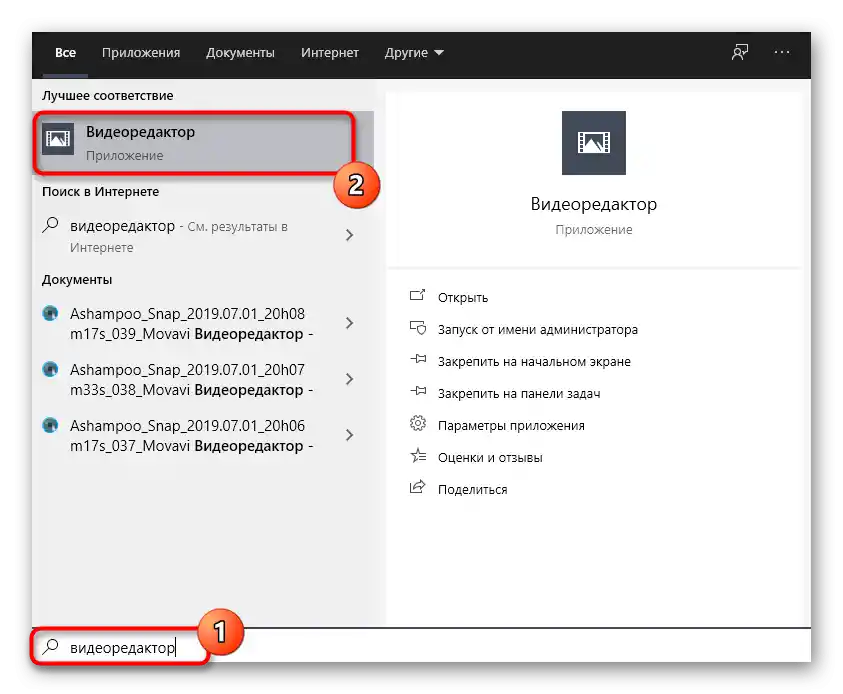
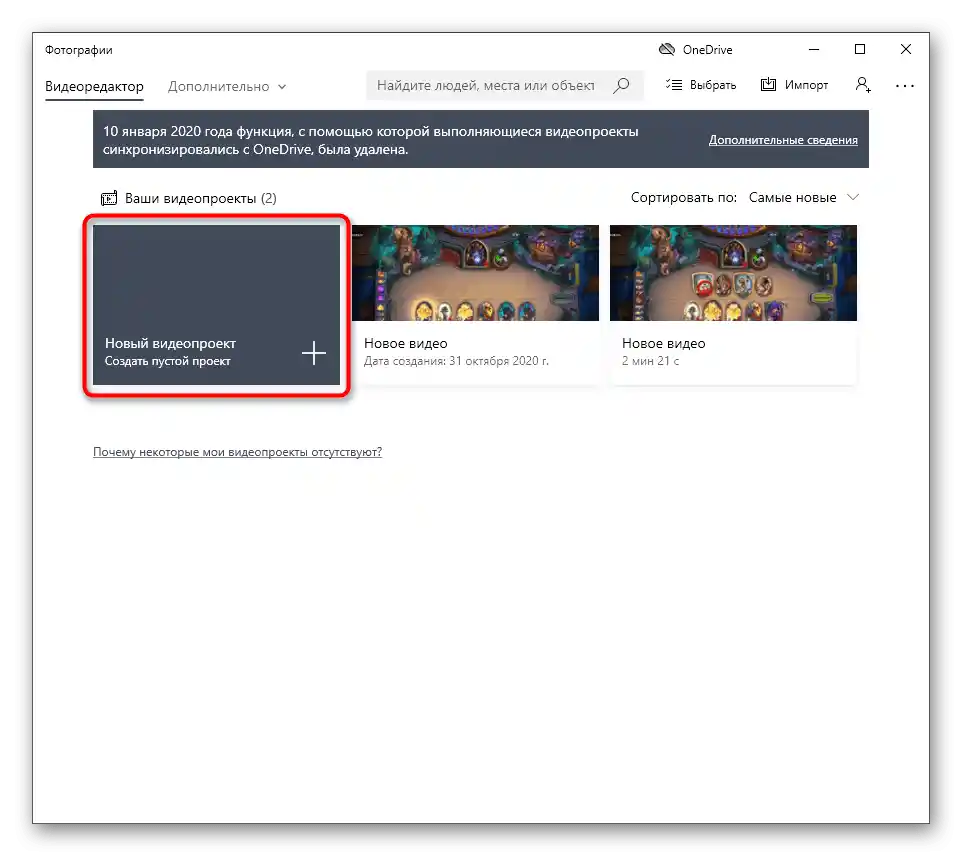
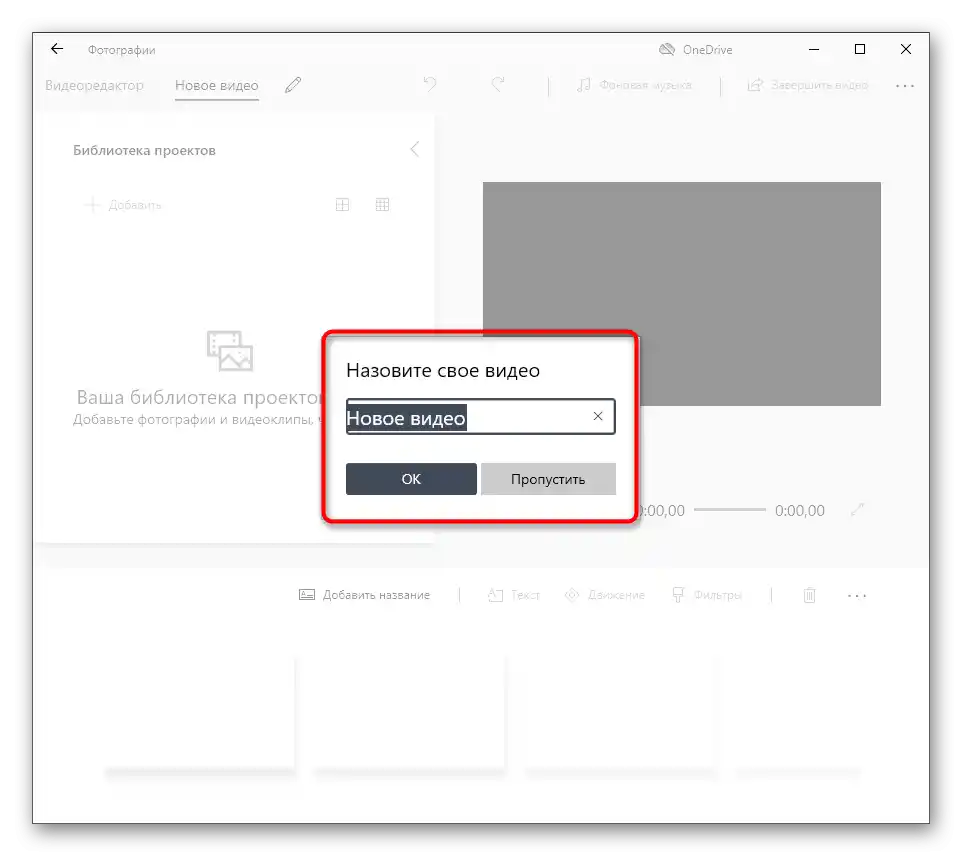
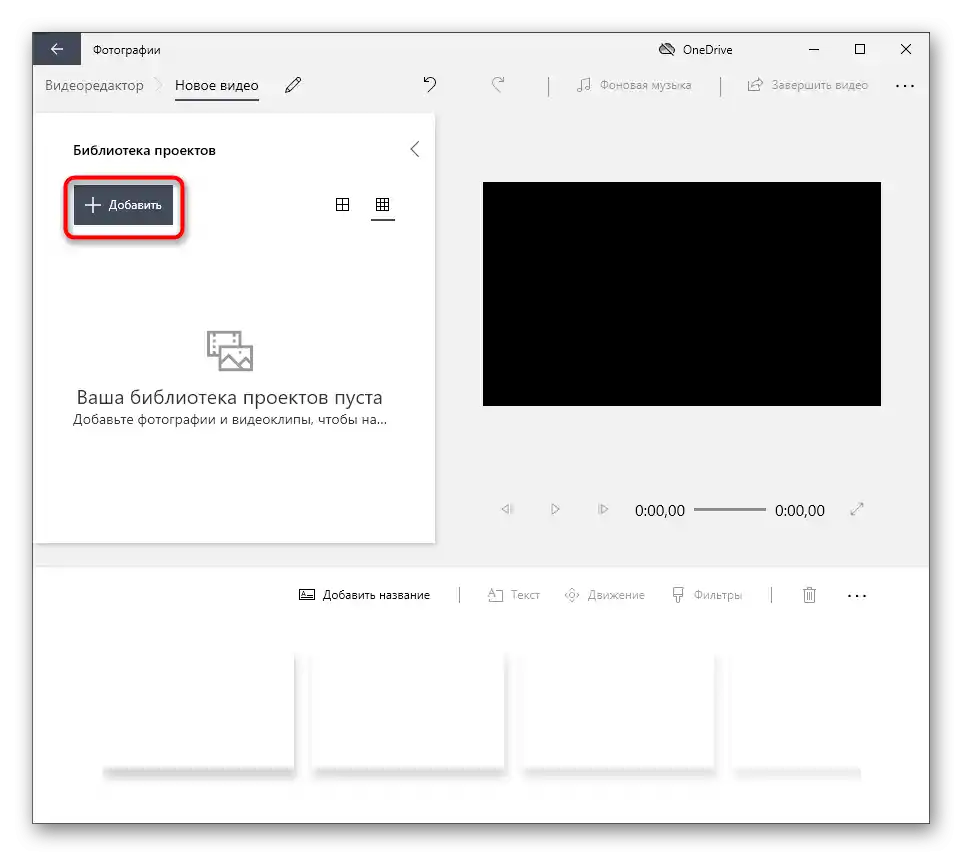
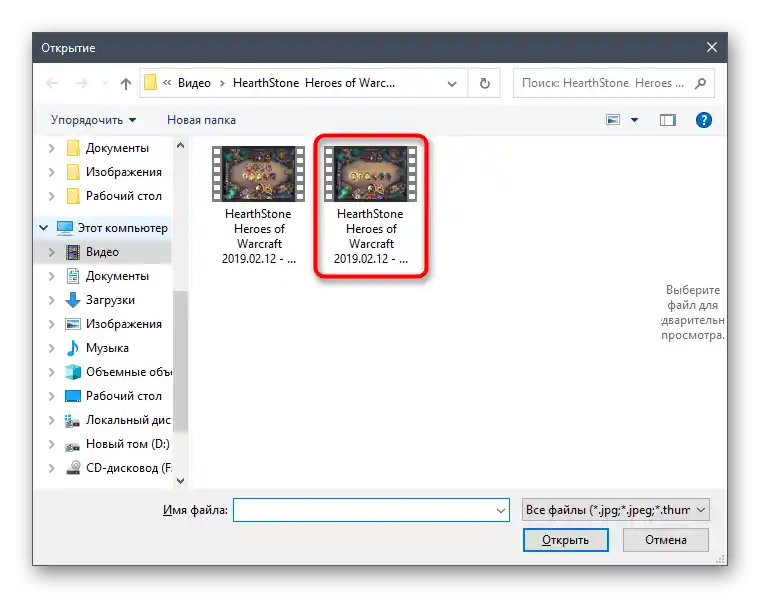
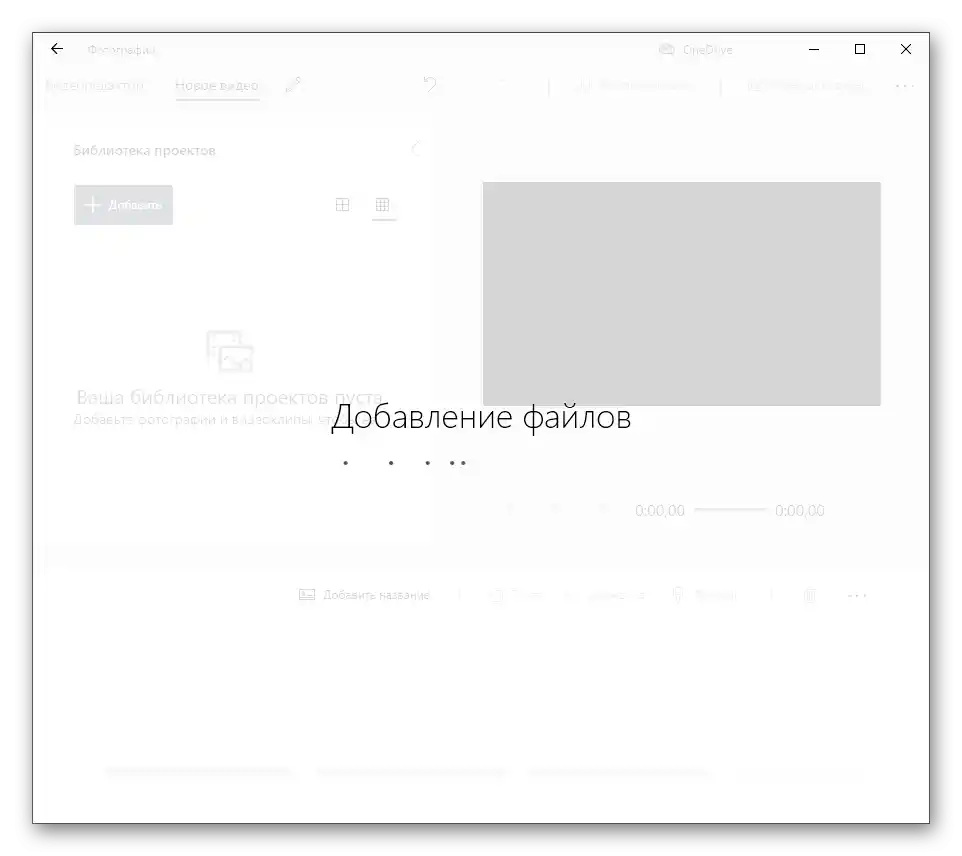
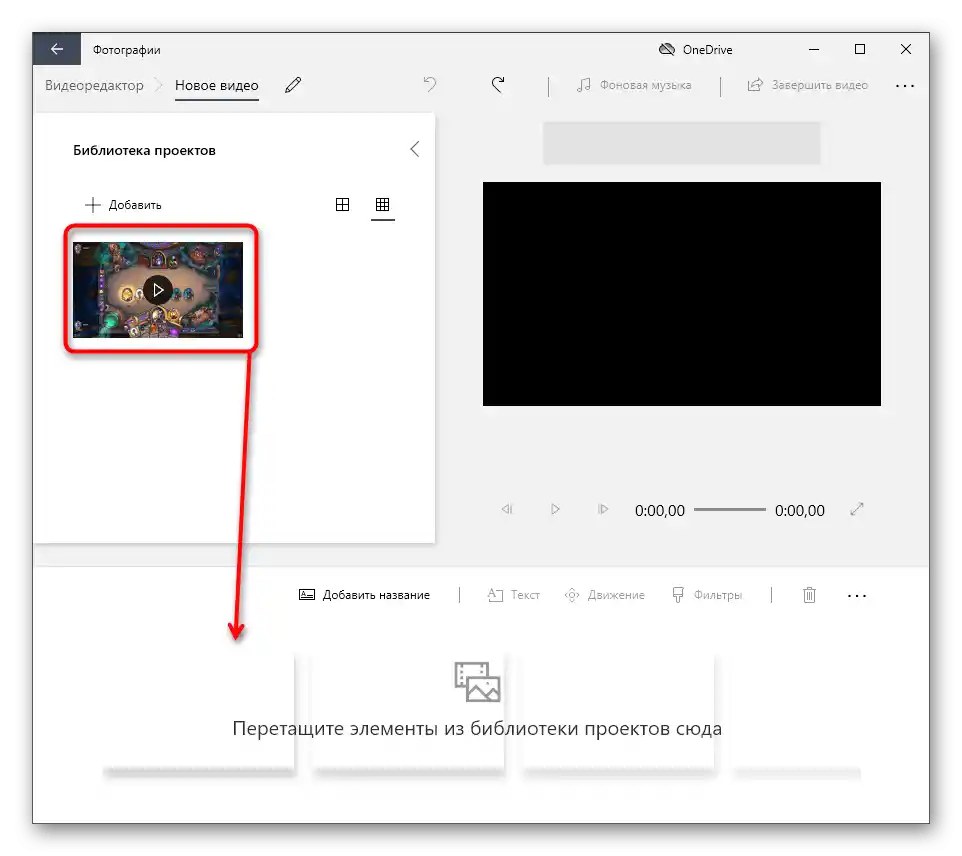
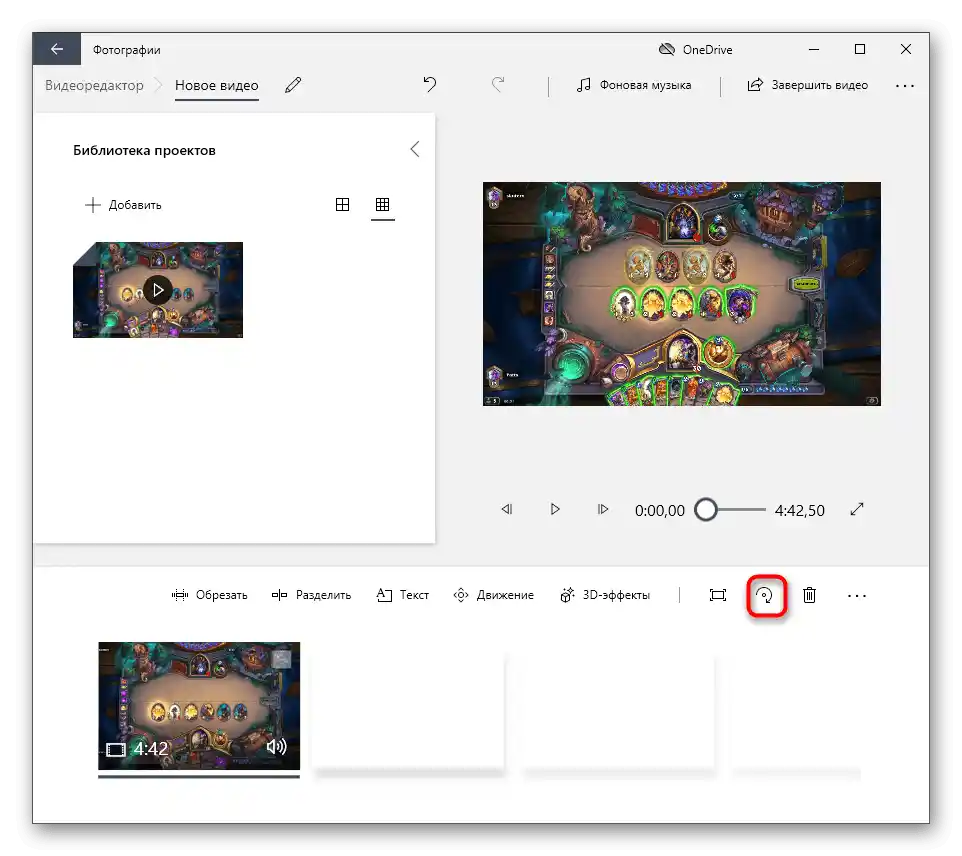
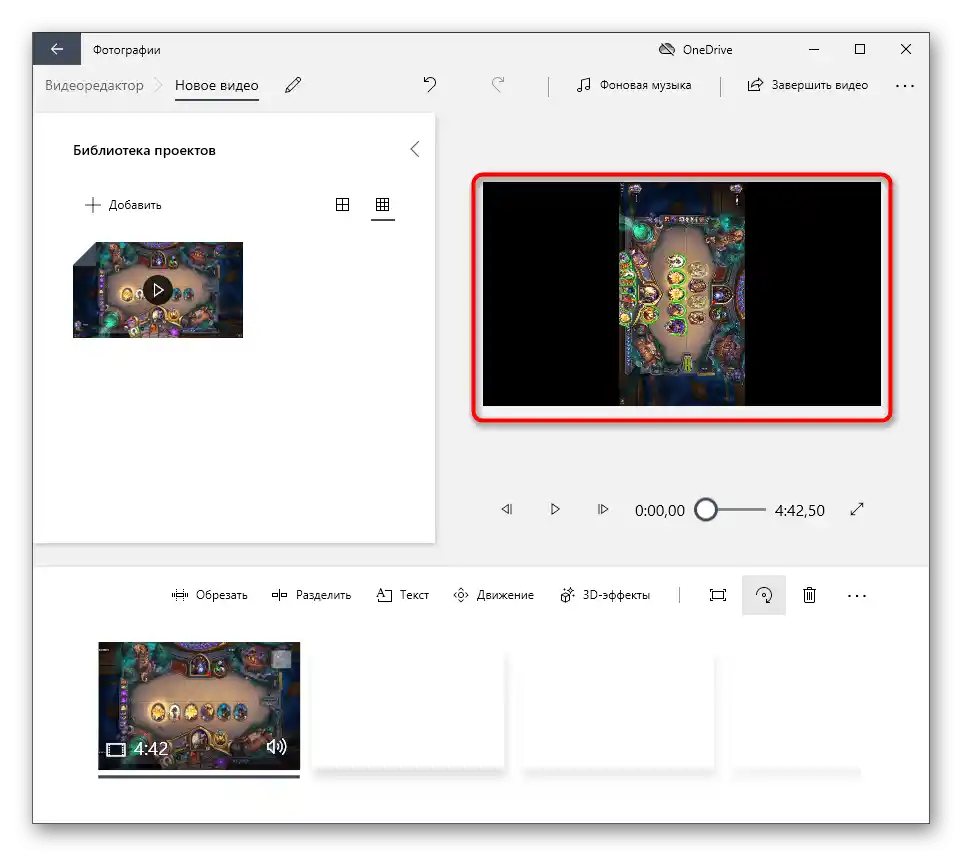
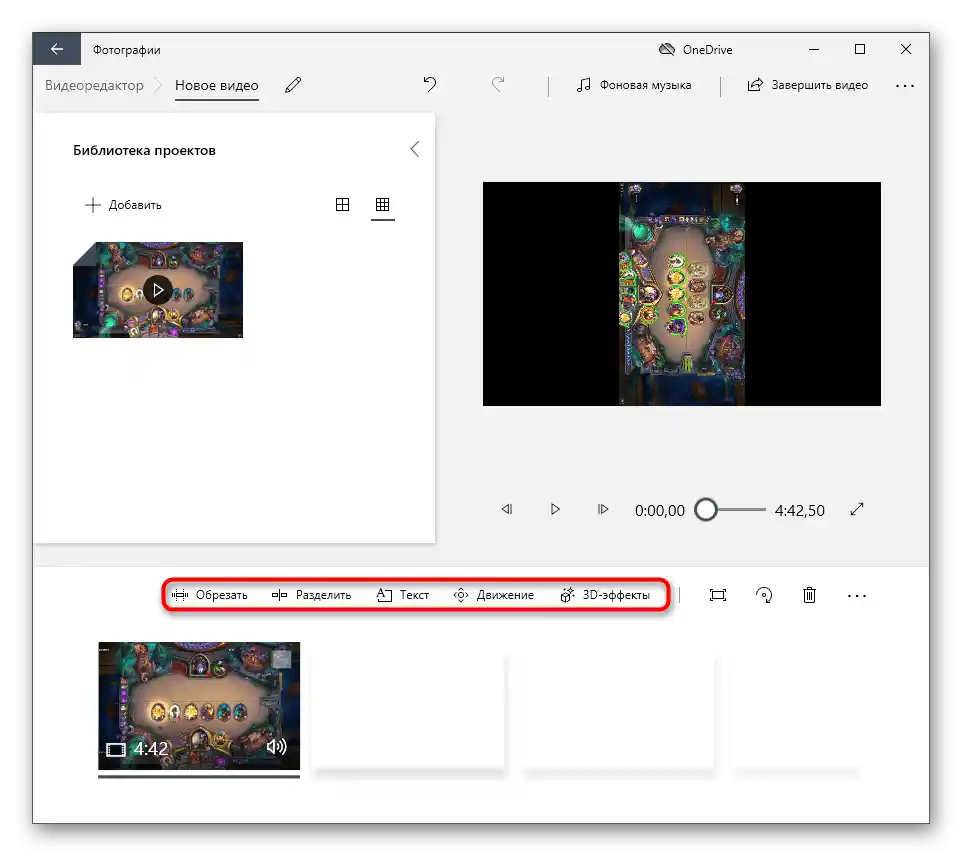
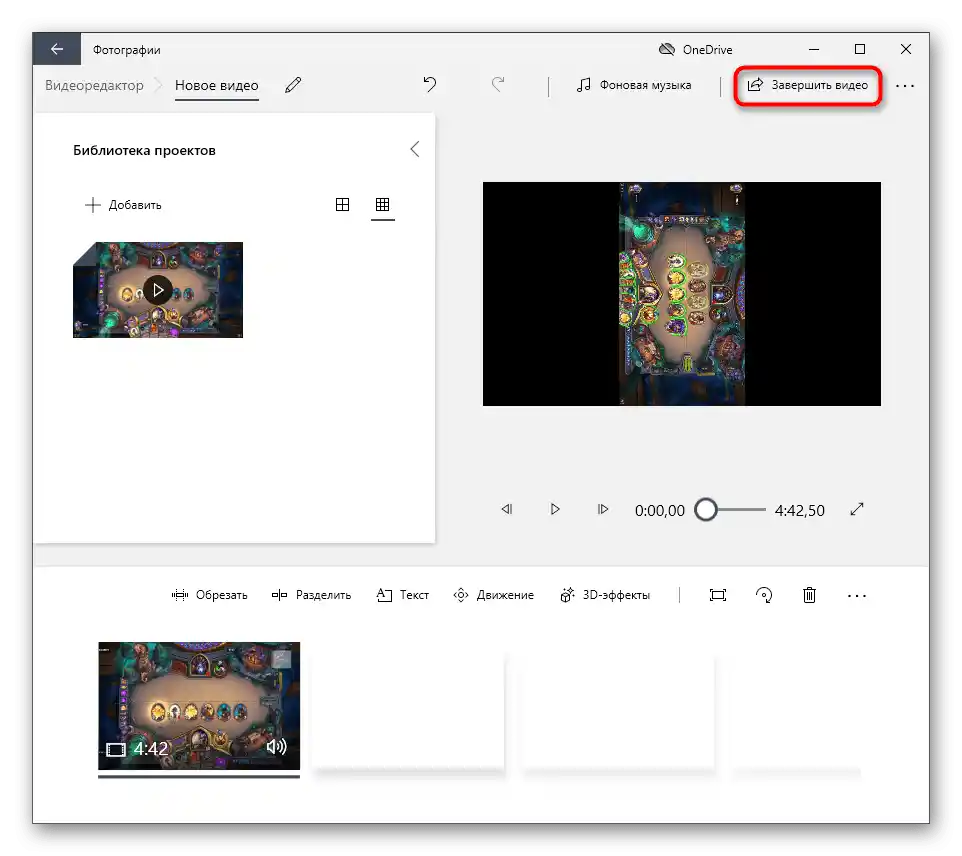
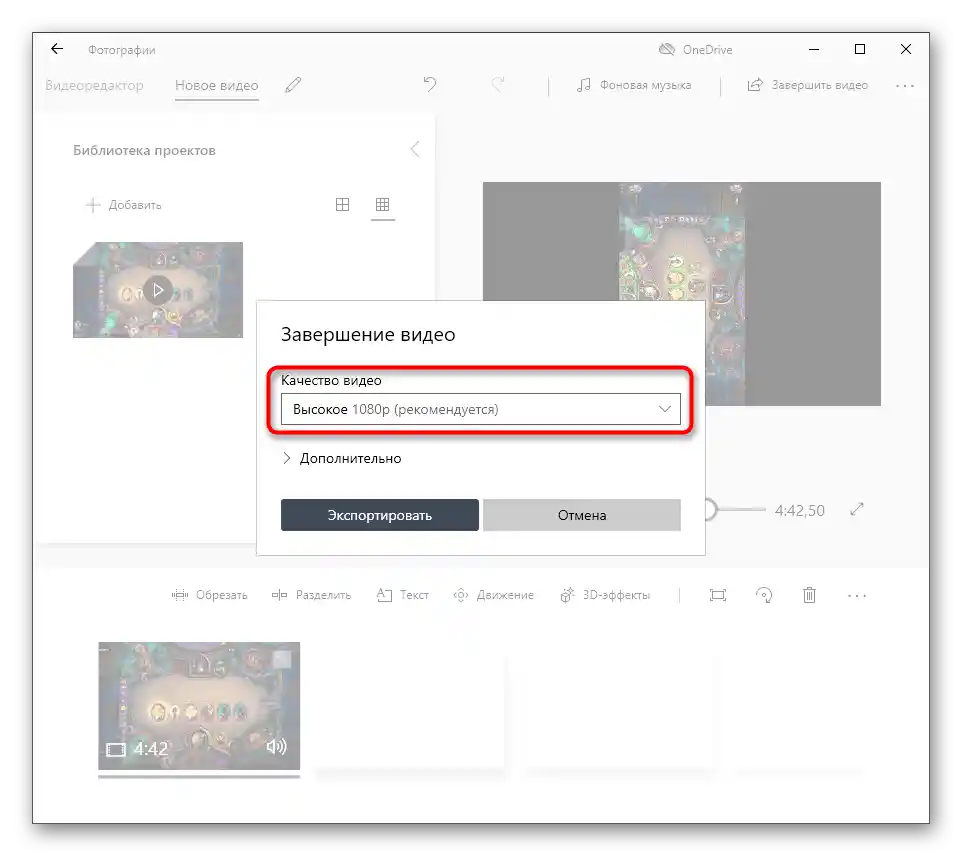
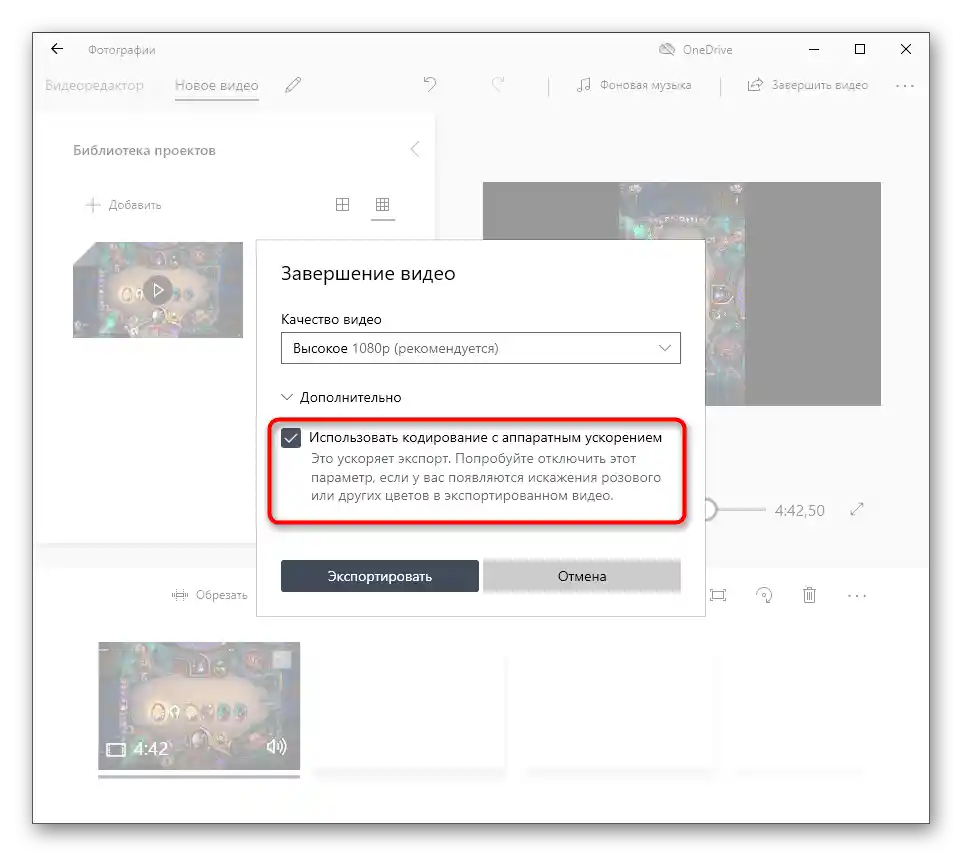
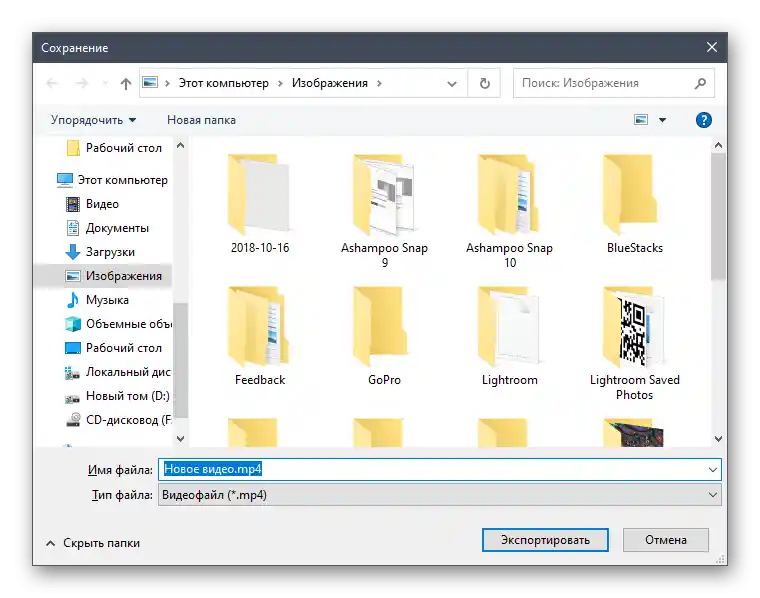
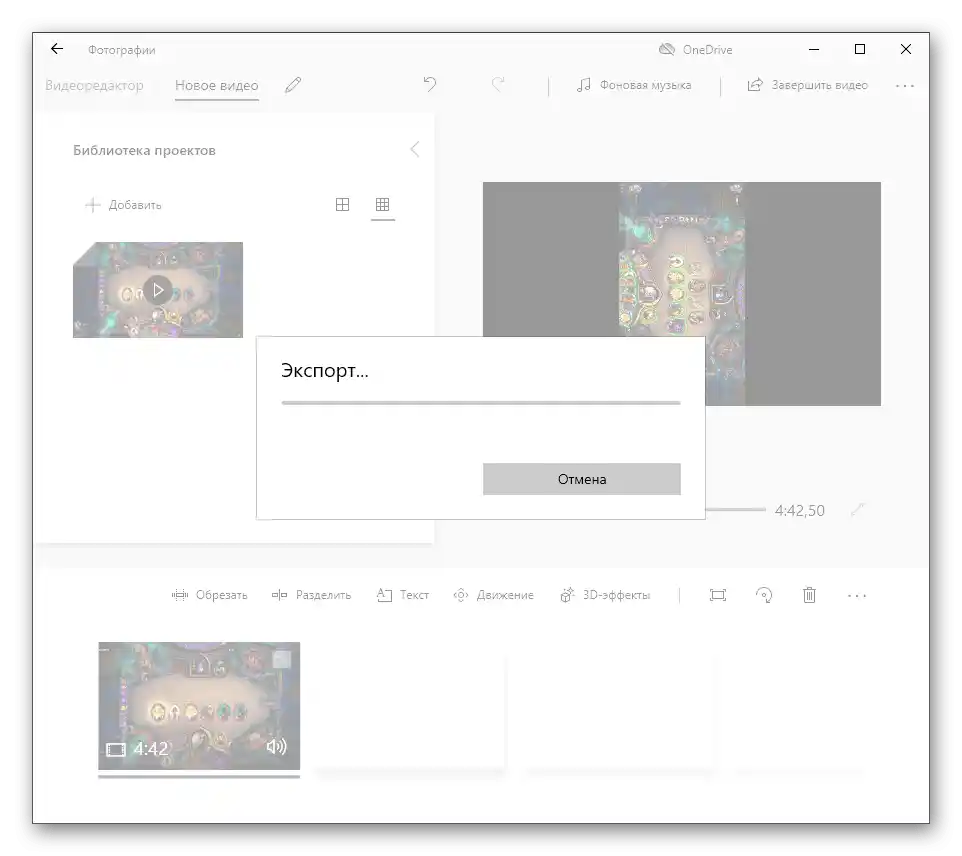
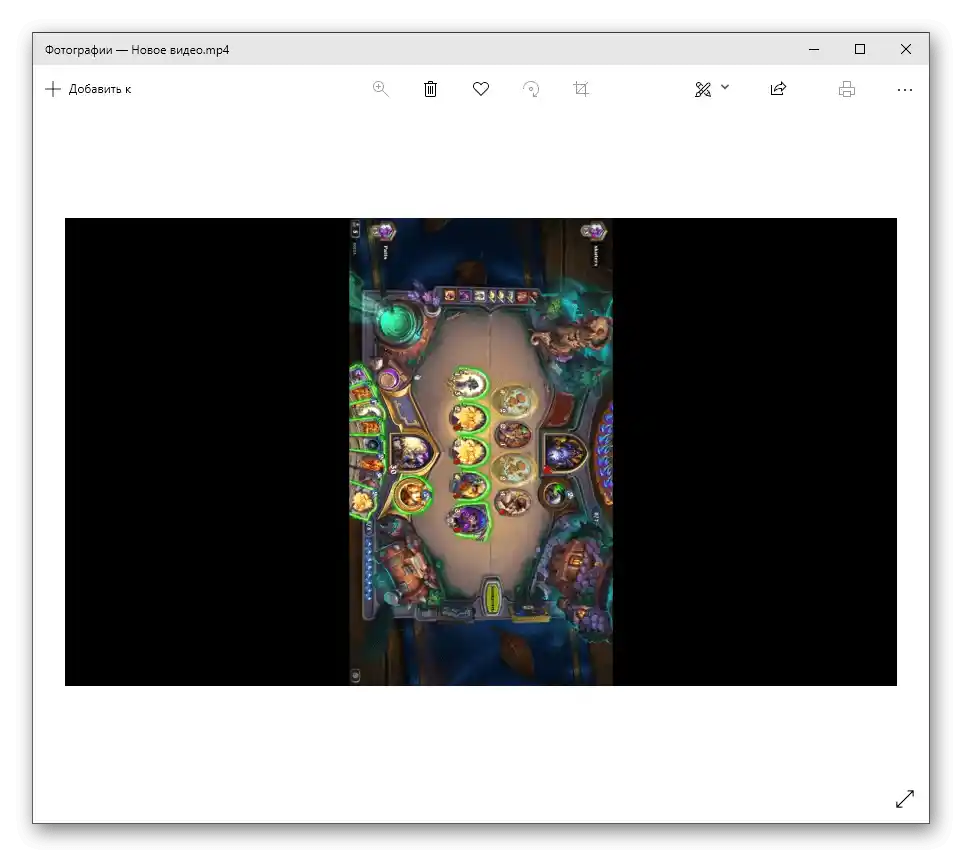
همانطور که مشاهده میشود، برنامه مورد بررسی به خوبی وظیفه اصلی خود را انجام میدهد و به شما این امکان را میدهد که در عرض چند دقیقه ویدیو را بچرخانید و آن را به عنوان یک فایل جداگانه ذخیره کنید.ممکن است در آینده قابلیتهای برنامه گسترش یابد، بنابراین میتوانید از بهروزرسانیهای آن پیگیری کنید اگر تمایل دارید بهطور مداوم از آن استفاده کنید.
روش ۲: پخشکننده ویدیویی نصبشده بر روی کامپیوتر
استفاده از پخشکننده ویدیویی نصبشده بر روی کامپیوتر از توسعهدهندگان خارجی — آخرین راه برای چرخش ویدیو بدون دانلود نرمافزار اضافی است. پخشکنندههای داخلی سیستمعامل چنین قابلیتی را پشتیبانی نمیکنند، علاوه بر این، بسیاری از کاربران بلافاصله پس از نصب ویندوز، پخشکننده محبوب خود را دانلود کرده و فقط از طریق آن ویدیوها را پخش میکنند. در دستورالعملهای جداگانه در لینکهای زیر، توضیحات مربوط به چرخش ویدیو در سه پخشکننده محبوب مختلف را خواهید یافت و میتوانید مشخص کنید که کدام دستورالعمل بهطور خاص در مورد شما مناسب است.
بیشتر:
یاد میگیریم ویدیو را در VLC Media Player بچرخانیم
چرخش ویدیو در Media Player Classic
چگونه ویدیو را در KMPlayer بچرخانیم